Перемістити веб-програму до мого облікового запису Web Hosting (cPanel)
Якщо ви використовуєте веб-програму, як-от WordPress або Joomla, зі своїм веб-сайтом на іншому хості (або в іншому обліковому записі GoDaddy), ви можете імпортувати цю програму та її дані до плану Web Hosting (cPanel). Таким чином можна перемістити весь веб-сайт.
Перш ніж імпортувати веб-програму, вам знадобиться кілька відомостей із вашого попереднього хосту:
- Ваші ім’я користувача та пароль для FTP або SFTP для попереднього хосту.
- Шлях до файлу до вашого веб-сайту на попередньому хості.
- IP-адреса вашого попереднього хосту.
Отримали всю інформацію? Розпочнімо!
- Перейдіть на сторінку GoDaddy сторінку продукту.
- У розділі Веб-хостинг біля облікового запису Web Hosting (cPanel), який ви бажаєте використовувати, виберіть Керування .
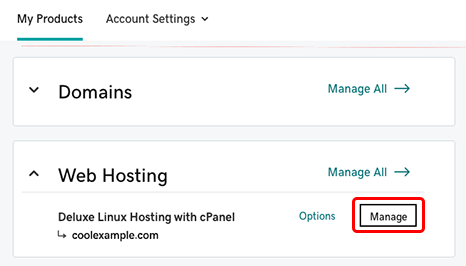
- На панелі керування облікового запису виберіть cPanel Admin .
- На головній сторінці cPanel виберіть Веб-програми , а нижче Мої програми виберіть програму, яку потрібно перемістити (наприклад, WordPress на знімку екрана нижче).
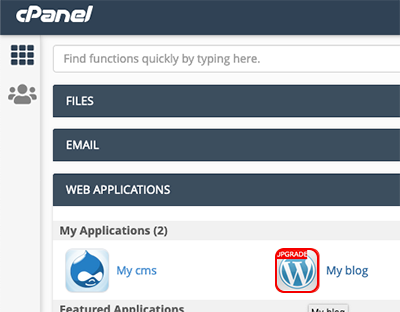
- Біля опції + встановити цю програму виберіть
 а потім виберіть імпортувати існуючу інсталяцію .
а потім виберіть імпортувати існуючу інсталяцію .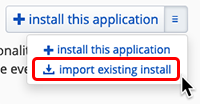
- На сторінці Installatron Імпорт нижче З іншого облікового запису виберіть Продовжити .
- Заповніть розділи Джерело та Призначення .
Поле Опис URL URL-адреса вашого сайту, як вона є зараз. Це може бути домен (наприклад, http://www.coolexample.com ), субдомен (наприклад, http://subdomain.coolexample.com ) або домен і шлях (наприклад, http://www.coolexample.com/wordpress ). Протокол Виберіть FTP . Сервер (IP-адреса або ім'я хосту) IP-адреса попереднього хосту. Порт 21 Ім'я користувача Ім'я користувача FTP для попереднього хосту. Password (Пароль) Пароль FTP для попереднього хосту. Шлях Шлях до вашого сайту з кореневого каталогу користувача FTP. Це поле може автоматично заповнюватися залежно від веб-програми, яку ви імпортуєте. Домен У меню виберіть домен або субдомен зі свого облікового запису Web Hosting (cPanel). Для субдомену виберіть версію без "www". Каталог (за бажанням) Конкретний каталог і шлях для вашого веб-сайту. Залиште це поле пустим для простої URL-адреси домену (наприклад, www.coolexample.com ). Якщо ви бажаєте використати додатковий шлях (наприклад, www.coolexample.com/sitename ), введіть цей шлях зараз. Керування базою даних Виберіть Автоматично створювати нову базу даних для інстальованої програми . - Переконавшись, що інформація правильна, виберіть Імпорт .
Примітка. Проблеми з вихідним хостом, такі як тайм-аути або проблеми з FTP, можуть спричинити помилку імпорту. Якщо ви отримали повідомлення Installatron про те, що перенесення було невдалим, перевірте IP-адресу сервера та свої облікові дані FTP і повторіть спробу. Якщо з'являється помилка Installatron стосовно модулів PHP, можливо, потрібно буде активувати модулі PHP , зазначені в повідомленні про помилку.
Пов’язані дії
- Докладніше про веб-програми див. Сторінку Installatron Applications Browser.